Гарантована швидкість інтернету. Як дізнатися швидкість інтернет з'єднання - огляд кращих сервісів
Доброго дня!
Я думаю що не всі і не завжди задоволені швидкістю свого інтернету. Так, коли файли завантажуються швидко, онлайн-відео вантажиться без "ривків" і затримок, сторінки відкриваються дуже швидко - турбуватися нема про що. Але в разі проблем - перше що рекомендують зробити - це перевірити швидкість інтернету. Можливо, що для доступу до сервісу у вас просто недостатньо високошвидкісне підключення.
Причому, важливо відзначити, що незважаючи на те, що багато провайдерів пишуть досить високі цифри при підключенні: 100 Мбіт / с, 50 \u200b\u200bМбіт / с - за фактом, реальна швидкість буде менше (майже завжди в договорі вказується привід До 50Мбіт / с, тому до них не підкопаєшся). Ось про те, якими способами можна це перевірити, і поговоримо далі.
засоби
Зробити це досить швидко. Покажу на прикладі ОС Windows 7 (в ОС Windows 8, 10 робиться це аналогічним чином).
Примітка! Яку б цифру не показувала Windows, - реальна цифра може відрізнятися на порядок! Показує, наприклад, 72,2 Мбіт / с, а реальна швидкість не піднімається вище 4 Мбайт / с при скачуванні в різних програмах-завантажувач.
Онлайн-сервіси
Щоб точно визначити, яка швидкість вашого інтернет-з'єднання насправді, краще скористатися спеціальними сайтами, які можуть виконати такий тест (про них далі в статті).
Speedtest.net
Один з найпопулярніших тестів.
Що стосується speedtest.net - то це дуже популярні сервіс для вимірювання швидкості з'єднання з інтернетом (за версією багатьох незалежних рейтингів). Користуватися ним простіше простого. Спочатку потрібно перейти за посиланням вище, а потім натиснути на кнопку "Begin Test".
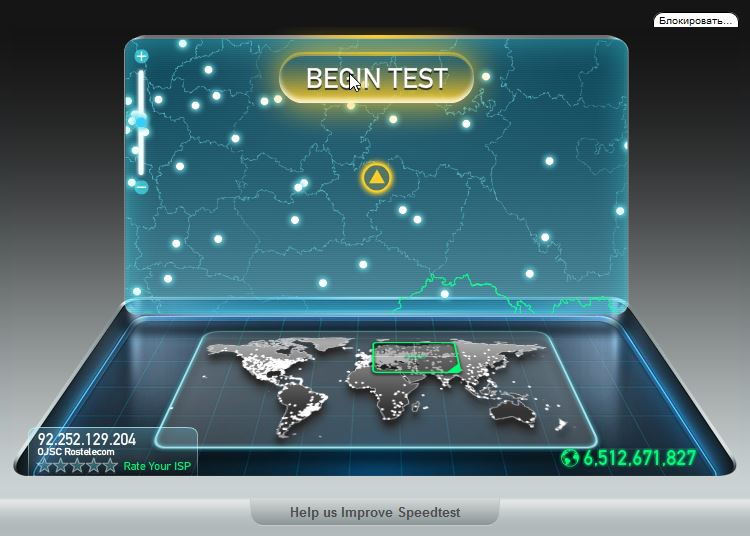
Далі, приблизно через хвилину, цей онлайн-сервіс надасть вам дані по перевірці. Наприклад, в моєму випадку значення склало близько 40 Мбіт / с (непоганий, близько до реальних цифр тарифу). Правда, трохи бентежить цифра пинга (2 ms - це дуже низький пінг, практично, як в локальній мережі).

Примітка! Пінг - це дуже важлива характеристика інтернет-з'єднання. Якщо у вас буде високий пінг про онлайн-іграх можна буде забути, так як все буде гальмувати і ви просто не будете встигати натискати кнопки. Пінг залежить від безлічі параметрів: віддаленість сервера (того ПК, якому відправляє пакети ваш комп'ютер), від завантаженості вашого інтернет-каналу та ін. Якщо ви цікавитеся темою пинга, рекомендую вам ознайомитися з цією статтею:
SPEED.IO
Дуже цікавий сервіс для тестування підключення. Чим він підкуповує? Напевно, кількома речами: простота перевірки (натиснути всього одну кнопку), реальними цифрами, процес йде в режимі реального часу і ви наочно бачите як спідометр показує швидкість скачування і віддачі файлу.
Інтернет-провайдери хваляться максимальними швидкостями передачі даних, але яка ситуація насправді? Швидкість залежить від багатьох факторів: час і день тижня, завантаженість каналу зв'язку, технічний стан серверів, стан ліній зв'язку і навіть погода.
Купуючи певний пакет послуг хочеться бути впевненим що гроші платяться не дарма, а швидкість відповідає заявленій. У цій статті я розповім як дізнатися швидкість інтернет з'єднання і які сервіси для цього найкраще підходять. А в кінці вас чекає відео, де я буду на своєму прикладі перевіряти швидкість.
Як перевіряти швидкість інтернет-з'єднання
Перевіряти будемо за допомогою спеціальних сервісів в мережі, тому що це самий зручний, доступний і точний спосіб визначення швидкості інтернету. Швидкість вимірюється від комп'ютера до сервера на якому працює сервіс. Відповідно показники у всіх випадках будуть різні.
Вимірюється як вхідна швидкість, тобто та, з якою ми завантажуємо з інтернету, і виходить - швидкість віддачі інформації, наприклад через торрент. Як правило ці два показники різняться, у мене - до трьох разів, дивлячись чим тестувати. Вихідна зазвичай менше. Будемо вважати що в кожному конкретному випадку кращим буде той сервіс, який показав найбільшу вхідну швидкість. Окремо відзначу спосіб тестування за допомогою. Для цього беремо торрент з великою кількістю сідів і дивимося реальну швидкість прийому даних.
Перед тестуванням:
- Закрийте всі програми крім браузера (особливо ті, які можуть щось качати) і залиште активної тільки одну вкладку сервісу
- Дочекайтеся закінчення або зупиніть в браузері все закачування!
- Перевірте щоб на час перевірки не оновлювався Windows або інші програми
- Ще можна щоб виключити його вплив на результати.
Всіма сервісами швидкість видається в кіло-або мегабіта. В одному байті - 8 біт. Це означає, що при результаті 80 Мбіт / с реальна швидкість дорівнює 8 Мбайт в секунду.
Сервіси для перевірки швидкості і не тільки
Я спробував кілька різних сервісів і вибрав для себе один, а ви можете почитати і вибрати більш кращий для себе. Моя мишка потягнулася до кількох сервісів: Інтернетометр від Яндекса, і. Почнемо по порядку.
Інтернетометр від компанії Яндекс
Щоб дізнатися швидкість інтернет з'єднання за допомогою цього сервісу переходимо і бачимо велику зелену кнопку «Виміряти швидкість». Якщо ви думали як дізнатися свій IP-адресу, то тут він також висвічується. Натискаємо кнопку і чекаємо деякий час, поки Яндекс тестує. Час буде залежати від самої швидкості, і якщо вона занадто низька, або є перебої зв'язку, то тест може зависнути або закінчитися з помилкою.

Яндекс тестує наступним чином: викачує і закачує тестовий файл кілька разів, а потім обчислює середнє значення. Причому відсікаються сильні провали, щоб максимально точно визначити швидкість інтернет-з'єднання. Проте, після кожної повторної перевірки я отримував різні результати з похибкою 10-20%, що в принципі цілком нормально, тому що швидкість - показник не є постійним і весь час скаче. Це було вдень, а потім я потестувати рано вранці і результат стрибав з різницею до 50%. Яндекс пише, що тест визначає швидкість точно, але результат залежить від багатьох факторів. Я перебуваю в Україні, а сервіс тестування швидкості Яндекса є тільки в Росії, і може тому така похибка.
Яндекс-інтернетометр дозволяє вставити на свій сайт або в блог картинку з вимірюваними показниками, ну типу щоб похвалитися Подивіться як це виглядає 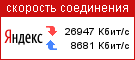
сервіс 2ip.ru
Цим чудовим сервісом я вже користуюся давно. Сервіс не тільки допоможе легко дізнатися швидкість інтернет-з'єднання, а й покаже, дасть повну інформацію за цією адресою, перевірить будь-який ваш файл на віруси, розповість багато цікавого про будь-який сайт в інтернеті (IP, движок сайту, наявність вірусів, відстань до сайту, його доступність і ін.).
Отже, щоб просто перевірити швидкість, на вкладці «Тести» натискаємо «Швидкість інтернет з'єднання»
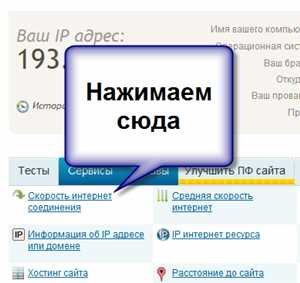
Сервіс 2ip.ru видав майже в два рази більшу вхідну швидкість, і трохи меншу - виходить. Пропонується BB-код для вставки картинки з результатами тестування на форум. Щоб вставити код на сайт його прийдется самостійно підредагувати.

З кожним повторним тестом швидкість змінювалася незначно - в межах 10%. І навіть коли інтернетометр Яндекса стрибав з різницею до 50%, то тут було все чітко.
www.speedtest.net
Ось це взагалі бомба! Дуже серйозний сервіс, який точно знає як правильно визначати швидкість інтернет-з'єднання. Сам сайт знаходиться десь в Америці, але для тесту вибирається сервер поруч з вами, тому сервіс підходить всім, незалежно від вашого місця розташування.
Завдяки цій «фішці» я отримав найвищі результати, але є тут і мінус. Отримані цифри можна порівняти з заявленими від провайдера, але реальна швидкість в інтернет все ж менше, як раз через те, що всі інші сайти розкидані по планеті. Тому є сенс користуватися відразу декількома сервісами для перевірки швидкості.
Все працює на флеш-анімації, тому може не у всіх заробити. Для початку тестування переходимо на і натискаємо кнопку «Почати перевірку»

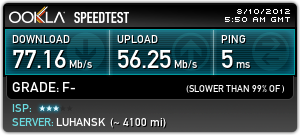
Як бачите, цей тест нарешті показав нормальну вихідну швидкість і високу вхідну, але домогтися цих результатів мені вдалося десь з п'ятої спроби, тому що результати сильно різняться. Але на таких швидкостях, близьких до теоретичних, це нормально.
На сервісі влаштовуються турніри SpeedWave, де ви можете позмагатися з іншими учасниками мережі або просто подивитися які швидкості взагалі бувають
Після реєстрації стає доступною історія всіх перевірок і можливість їх порівнювати, що теж важливо. Можна час від часу запускати тест і потім подивитися історію за рік, причому в графічному поданні. Відразу стане зрозумілим куди розвивається ваш провайдер (або навпаки виявиться що пора його міняти).
Ще одна фішка - можливість розмістити тест прямо на своєму сайті! Для цього треба пройти на сторінку і слідувати інструкціям.
Також пропонується відвідати зарубіжний сервіс, який тестує вже якість зв'язку, а не швидкість. Це теж річ потрібна. Вибирається довколишній до вас сервер і тестується якість зв'язку від вас до нього. Ось що вийшло у мене
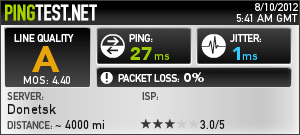
«Grade A» - це вважається відмінну якість зв'язку. Як видно Packet Loss (втрата пакетів) дорівнює нуля, що дуже добре.
MainSpy.ru
Переходимо і тиснемо кнопку «Тестувати». Сервіс перевіряє тільки вхідну швидкість, що не усредняя отримані значення, і дозволяє вставити картинку на сайт або форум. Кожен повторний тест давав абсолютно непередбачувані результати, з різницею в кілька разів. Причому максимальне отримане число так і не досягло реальних показників. Спробуйте як буде у вас, може буде по-іншому, але я не буду використовувати цей сервіс.
Тестує тільки вхідну швидкість, код для вставки не дає, зате кнопки типу «мені подобається» присутні в достатку Сервіс не представляє особливого інтересу для тестування високошвидкісного інтернету, зате може бути цікавий тим, хто використовує модем або інший не найшвидший інтернет. Тут є чотири кнопки для запуску тестування: від самого повільного до найшвидшого інтернету. У результатах показуються середні результати для різних інтерфейсів і ваш для порівняння.
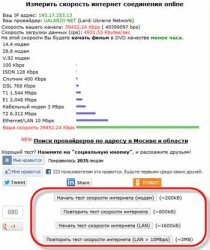
підводимо підсумки
Наостанок хочу сказати, що жоден сервіс не зміг визначити максимально можливі показники для мого інтернет-з'єднання. Кажу це тому що при скачуванні з торрентів моя швидкість доходить до 10 МБайт / с. Це відбувається завдяки завантаженню з різних джерел, розкиданих по всьому світу, одночасно (саме так працюють торренти). Тому, як варіант, можу порекомендувати програму uTorrent як тестер максимальної вхідної швидкості. Для цього треба знайти популярну роздачу з двадцятьма і більше сідерів і завантажити її, спостерігаючи за швидкістю. Не полінуйтеся встановити кілька кращих браузерів Олексій Виноградов, 2016-08-10 Змінено: 2017-02-24
Вибираючи провайдера і підключаючи інтернет, кожен абонент хоче отримати можливість швидкого доступу до Всесвітньої мережі. Але що, якщо швидкість інтернету, на ваш погляд, не відповідає прописаної в тарифному плані і ви підозрюєте, що лінія пошкоджена, а то і того гірше, провайдер не робить вам послуги в зазначеному обсязі? В такому випадку слід перевірити якість з'єднання і в разі, якщо воно виявилося низьким, вжити відповідних заходів.
Якість інтернет-з'єднання
Якість або ж швидкість інтернет-з'єднання - одна з важливих характеристик, на яку варто звернути увагу при виборі тарифного плану. Саме від неї залежить те, як швидко будуть завантажуватися сторінки і файли з інтернету, чи зможете ви запустити улюблену онлайн гру або ж немає.
По суті - це час, за який відбувається обмін інформацією між вашим комп'ютером і іншими серверами всесвітньої мережі. Вимірюється дане значення в мегабитах в секунду, рідше можна зустріти значення, зазначені в кілобітах.
На жаль, далеко не завжди зазначені в договорі цифри збігаються з реальними, тому періодично слід проводити спеціальні тести і в разі, якщо отримані значення значно розходяться з зазначеними - звертатися до інтернет-провайдера.
механізм тестування
Аналіз на всіх сервісах відбувається за одним принципом. Ви заходите на сайт і запитуєте тест на перевірку швидкості. Ваш комп'ютер автоматично відсилає на сервер пакет документів, використовуючи при цьому лінію вашого провайдера. Після отримання файлів, програма надсилає їх назад на комп'ютер. При цьому фіксується обсяг пакета і час, витрачений на його отримання і передачу.
На підставі отриманих даних виводиться наступна інформація:
- Пінг - час, який витрачається на пересилку даних в комп'ютерній мережі від клієнта до сервера і навпаки. Зазвичай вимірюється мілісекундами.
- Швидкість передачі інформації, з якою ваш комп'ютер передає дані. Вимірюється в мегабитах в секунду, рідше в кілобайтах.
- Швидкість отримання, з якої ваш комп'ютер отримує дані. Також вимірюється в мегабитах в секунду.
Як дізнатися швидкість інтернету?
Зробити перевірку швидкості інтернету від Ростелеком можна за допомогою різних сервісів. Для тестування слід вибрати сайт, якому ви довіряєте, а також відключити всі програми для скачування файлів, клієнти миттєвих повідомлень, таких як Skype, ICQ та інші, так як їх робота істотно впливає на результати аналізу. Крім того, рекомендується проводити перевірку кілька разів протягом дня, а то й кількох, для того, щоб зробити правильні висновки щодо швидкості інтернету.
За допомогою Speedtest
Одним з найбільш точних вважається тест швидкості від сервісу Speedtest. Виконати перевірку досить легко. Для цього слід:
По завершенню перевірки ви дізнаєтеся швидкість отримання та передачі даних в мегабитах в секунду, а також пінг.
За допомогою офіційного сервісу Ростелеком
Компанія Ростелеком також пропонує своїм клієнтам зробити безкоштовну перевірку швидкості інтернет-з'єднання. Правда, фахівці вважають, що її результати менш достовірні, ніж отримані при тестуванні за допомогою Speedtest.
Для вимірювання вам слід виконати наступні кроки:

- пінг, вимірюється в мілісекундах;
- вхідна та вихідна швидкість в мегабитах в секунду.
Інші способи тестування
Якщо результати аналізів вас не влаштовують, ви можете також дізнатися якість інтернет-з'єднання за допомогою інших, не менш відомих сервісів, таких як:
- speed-tester.info;
- 2ip.ru/speed;
- pr-cy.ru/speed_test_internet;
Принцип їх роботи такий же, як і описаних вище. Єдина різниця - перші два призначені безпосередньо для аналізу інтернет-з'єднання, інші - надають ще ряд можливостей, таких як перевірка IP, відвідуваності сайтів, сторінок і т.д. Тому отримані з їх допомогою дані вважають менш достовірними.
Причини поганого з'єднання
Результати тесту показали низьку швидкість, але в чому причина? Варіантів кілька:
- Ваш комп'ютер заражений вірусом, який використовує Інтернет для передачі і отримання інформації.
- Якщо у вас wi-fi-роутер, то можливо до вас підключилися сусіди.
- Ваш модем поламався або ж у нього збилися налаштування.
- Неполадки з кабелем в будинку або квартирі (передавленной або порваний кабель, пошкоджені клеми і т.д.).
- Проблеми з лінією.
- Завантаженість сервера провайдера.
Що робити?
У разі, якщо результати перевірки погані, тобто, істотно нижче зазначених в договорі значень, то вам варто обов'язково зробити наступні кроки:
- Ретельно перевірити комп'ютер за допомогою антивірусної програми. Бажано, перед цим оновити її.
- Поміняти пароль від wi-fi-роутера.
- Про всяк випадок також спробувати скористатись іншим модем (якщо він є) і перевірити цілісність кабелю в квартирі.
- У разі, якщо всі перераховані вище дії не дали результату, вам слід звернутися в техпідтримку компанії Ростелеком і залишити заявку на перевірку обладнання та лінії.
Для цього наберіть номер 8-800-300-18-00 і розкажіть оператору про виниклі проблеми. Він повинен зареєструвати вашу заявку, яка буде розглянута протягом трьох днів. При цьому фахівці компанії не тільки перевірять вашу лінію, а й обладнання, а потім нададуть вам інформацію про знайдені неполадки.
У більшості випадків, звернення в техпідтримку має вирішити ваші проблеми з интерне-з'єднанням. У разі, якщо ви не побачили позитивного результату, вам варто змінити тарифний план, вибравши той, де швидкість нижче. Так ви не будете переплачувати за інтернет.
Під поняттям «швидкість інтернету на комп'ютері» мається на увазі як вхідна швидкість, тобто швидкість закачування інформації з Всесвітньої мережі, так і виходить - швидкість віддачі інформації. Найчастіше ці два показники неоднакові, причому, другий завжди нижче.
Перед тим як почати перевірку швидкості інтернет-з'єднання бажано зробити кілька дій, щоб результати тестування повноцінно відображали швидкісні показники:
- Необхідно закрити всі діючі програми (особливо це стосується тих, які завантажують інформацію), крім активної вкладки із завантаженою сторінкою сервісу перевірки.
- Обов'язково дочекатися завершення процесу завантаження файлів на комп'ютері (якщо такі є) або зупинити всі завантаження на пристрої до завершення тесту швидкості.
- Призупинити на час тестування швидкості інтернету поновлення будь-яких програм, в тому числі Windows.
- Необов'язковий пункт. Щоб виключити вплив брандмаузер Windows на результати перевірки, можна відключити його під час проведення тесту швидкості інтернету.
Відзначимо той факт, що найчастіше показник швидкості інтернет-з'єднання під час перевірки виявиться трохи нижче заявленої інтернет-провайдером. Це цілком нормальна ситуація і обумовлена \u200b\u200bвона рядом причин:

- Проблемне для користувача устаткування. Некоректно налаштований або використання застарілої моделі, стара мережева карта - все це об'єктивно впливає на швидкість інтернету.
- Проблемне ПО. Йдеться про шкідливий програмному забезпеченні, встановленому на комп'ютер. І до такого роду «шкідників» відносяться панелі типу Яндекс Бар, пошук Mail.ru і ін. Іноді для того щоб запобігти «гальмування» інтернету, потрібно лише усунути непотрібне ПО з комп'ютера.
- Надмірна завантаженість мережі. Особливо це стосується тих провайдерів, які надають доступ в інтернет по 3G мережі. Чим же це погано? - запитаєте ви. А тим, що з ростом кількості підключених до провайдерской лінії користувачів зростає ймовірність зниження швидкості інтернету.
- Обмеження трафіку - провайдер може навмисно виконати додаткове наприклад, щодо файлообмінних мереж. Причина таких дій - перенавантаження на провайдерскую мережу.
- Проблеми з сервером. На швидкість завантаження файлів, перегляду фільмів в режимі онлайн і подгрузки інформації в соціальній мережі впливає не тільки швидкість інтернет-з'єднання, але і швидкість сервера, з якого «черпається» інформація.
Основні сервіси для перевірки швидкості інтернет-з'єднання
Існує кілька способів визначення швидкості інтернету, ми розглянемо найбільш популярні з них.
- Speedtest.net - один з найбільш часто використовуваних сервісів для перевірки вхідної та вихідної швидкості інтернету. Вам необхідно лише увійти на сайт і в віконці натиснути Begin test / Почати тест. Після цього вам залишається лише спостерігати, як сервіс здійснює перевірку.
Тест швидкості - це найкращий спосіб перевірки швидкості і якості Вашого інтернет-з'єднання. Ви помітили, що ваші файли завантажуються з меншою швидкістю? Ви відчуваєте, що відвідувані вами сайти вантажаться дуже повільно? Перевірте параметри свого підключення до Інтернету. За допомогою нашого тестера тепер Ви можете виміряти:
- тестування затримки (ping, latency) - перевіряється середній час відправки пакетів даних до різних серверів одночасно. Більшість тестерів вимірює тільки час відправки невеликих пакетів даних (менш 500 байтів), але насправді браузери і веб-додатки зазвичай передають і завантажують великі пакети даних, тому наш тестер також перевіряє час відправки великих пакетів (близько 2-5 кілобайт). Результат: чим нижче пінг, тим краще, тобто дозволяє більш комфортно використовувати інтернет. Цей параметр особливо важливий в онлайн іграх.
- тестування завантаження (download) - перевіряється швидкість завантаження, яка вимірюється як сумарна кількість завантажених даних за певний період часу (близько 10 секунд) і виражається в одиницях Мбіт / с Тестування проводиться для різних місць в той же самий час, оскільки використання лише одного серверу не відображає фактичної пропускної здатності з'єднання. сайт намагається показати результати вимірювань, які є виміром швидкості за межами граничних маршрутизаторів. Швидкість завантаження є важливим параметром, що визначає якість при перегляді фільмів в інтернеті і швидкість завантаження файлів.
- Тестування відправки (upload) - перевіряється швидкість відправки даних, також як у випадку тестування завантаження, параметр важливий, наприклад, при відправці даних на сервер і поштових повідомлень з особливо великими вкладеннями, наприклад, фотографіями.
Latest Speed \u200b\u200bTest News
The Sony Xperia XZ Premium was first officially unveiled smartphone with a category 16 LTE modem that offers the magic 1 Gbps download speed. Of course, this is all thanks to the Qualcomm Snapdragon 835 chipset and 4x4 MIMO antenn ... Read more ...
When we buy a new smartphone, pre-installed malware is the last what we expect. Unfortunately, this is not always the case. Researches of anti-virus software Dr.Web have discovered Android.Triada.231 malware pre-installed on many ...
Finns can celebrate. Already in May this year, Apple and Nokia signed a patent agreement that ended a long-term judicial struggle. However, we did not know any details about this settlement. The situation was explained (at least p ...
